

By Gina Barrow, Last Update: March 11, 2018
"Es gibt nichts Frustrierenderes, wenn Ihr vertrauenswürdigstes Gerät plötzlich nicht mehr funktioniert. Es ist in Ordnung, das Gefühl loszulassen, aber natürlich müssen Sie das Problem lösen. In diesem Artikel werde ich Ihnen zeigen, wie Sie es beheben können iPhone Touchscreen funktioniert nicht Ausgabe plus einige hilfreiche Tipps, um dieses Problem in der Zukunft zu vermeiden. "
Teil1. Was sind die Ursachen?Teil2. Fehlerbehebung bei Problemen mit dem iPhone-Touchscreen funktioniert nichtTeil3. Verwenden Sie eine professionelle Lösung, um iPhone Touch Screen nicht funktioniert zu reparieren - EmpfohlenVideo Guide: Wie man den iPhone Touch Screen nicht funktioniertTeil4. Setzen Sie das iPhone in den DFU-ModusTeil5. Zusammenfassung
Bevor wir zu den Lösungen übergehen, müssen wir zuerst verstehen, warum das verursacht wurde iPhone Touchscreen funktioniert nicht. Das Problem kann in Software und Hardware unterteilt werden.
Der Digitizer ist die Glasabdeckung, die an das LCD des iPhone angeschlossen ist und alle Aktionen (streichen, tippen, berühren, usw.) in verschiedene Signale umwandelt, die das Gerät verstehen kann. Dieser Digitizer wird normalerweise ersetzt, weil er aufgrund so vieler Faktoren nicht mehr funktioniert.
Ein weiterer Grund, warum die iPhone Touchscreen funktioniert nicht ist das Softwareproblem. Sie müssen herausfinden, welche Software nicht funktioniert, normalerweise App / s installiert, die das Problem verursachen können.

Jetzt, da wir wissen, dass es sich um Software oder Hardware handeln kann, gehen wir zur Fehlersuche über.
Um eine klare Vorstellung davon zu bekommen, wie man das reparieren kann iPhone Touchscreen funktioniert nicht Problem beheben wir sowohl die Software als auch die Hardware.
Zuerst werden wir die Software-Seite überprüfen, da es nichts kostet, um es durch diese DIYs zu reparieren, die wir geben werden.
Sondieren von Frage und Antwort
Funktioniert der Touchscreen während oder mithilfe einer App nicht mehr??
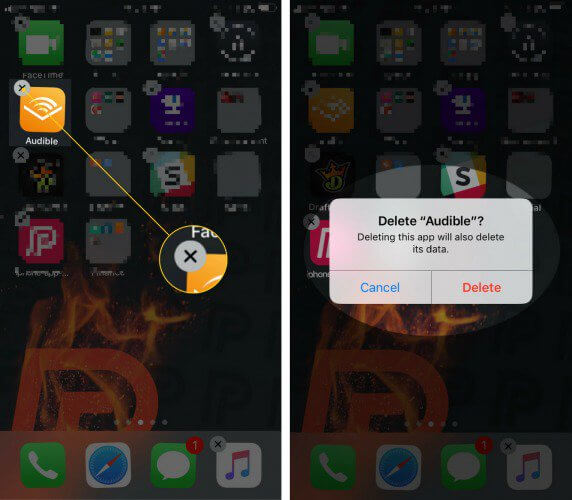
Nach der Deinstallation der App können Sie auch eine Nachricht an den Entwickler senden, um ihn darüber zu informieren, dass die App auf Ihrem Gerät Probleme verursacht.
Sie können zum App Store gehen und nach der genauen App suchen, bis zum Ende der Seite scrollen und den Kontaktentwickler finden. Geben Sie die erforderlichen Details ein und es wird sofort eine E-Mail an den Entwickler gesendet.
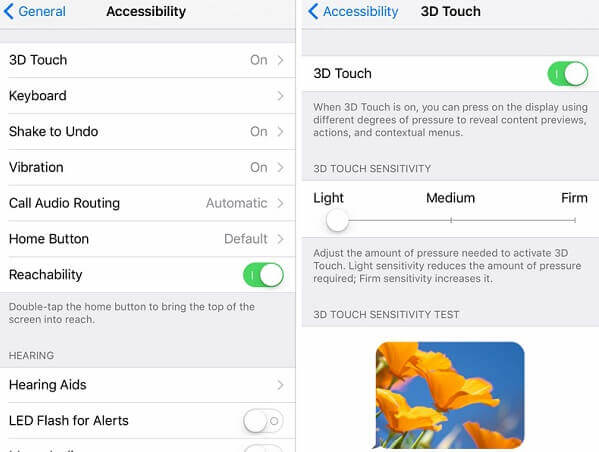
Wenn das Problem mit dem iPhone-Touchscreen weiterhin nicht auftritt, dann überlegen Sie sich die nächste Frage:
Ist es auf dem Startbildschirm fest oder haben Sie einen bestimmten Bildschirm?
Wenn ja, dann müssen Sie wahrscheinlich die Softwareversion des iPhones aktualisieren.
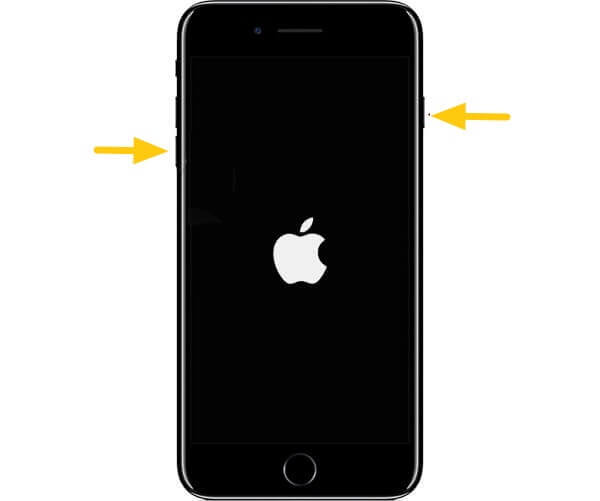
Durch einen Hard-Reset werden alle Apps und Hintergrundprozesse gestoppt, aber niemals ein Hard-Reset durchgeführt, es sei denn, es wird von einem Experten empfohlen.
Hardware-Korrektur
Wenn Ihr iPhone kürzlich gelöscht wurde, kann dies die Ursache sein iPhone Touchscreen funktioniert nicht Problem. Wenn Sie mit Ihrem Telefon vertraut sind, können Sie die Logikplatine überprüfen und ersetzen oder den Digitalisierer befestigen, andernfalls überprüfen Sie Ihre Garantie und besuchen Sie den nächsten Apple Store oder die Genie Bar.
Wenn nach der oben genannten Fehlersuche und dem iPhone immer noch nicht auf Berührungen reagieren, dann müssen Sie eine professionelle Lösung verwenden, die das Problem leicht lösen kann iPhone Touchscreen funktioniert nicht Problem mit nur wenigen Klicks.
Wir empfehlen es sehr FoneDog Toolkit- IOS Systemwiederherstellung um dieses Problem zu beheben. Dieses Programm wird von vielen iOS-Benutzern weltweit für die folgenden Probleme besonders geschätzt:
FoneDog Toolkit - iOS Systemwiederherstellung kommt mit einer kostenlosen Testversion auch. Laden Sie dieses Programm herunter und entdecken Sie, wie Sie das iOS-System reibungslos und problemlos reparieren können.
Wenn Sie kein Programm zur Behebung des Problems verwenden möchten iPhone Touchscreen funktioniert nicht Ausgabe dann können Sie das Gerät in DFU (Device Firmware Update) setzen. DFU ist eine eher technische Möglichkeit, das iOS-Gerät wiederherzustellen und unerwünschte Probleme wie das Einfrieren zu beheben.

DFU-Modus
Tipp
: Stellen Sie sicher, dass Sie vor dem Ausführen des DFU-Modus ordnungsgemäße Sicherungen durchgeführt haben, um Datenverlust zu vermeiden.
Um Daten in iTunes zu sichern, folgen Sie diesen Anweisungen:
Nachdem Sie den DFU-Modus ausgeführt haben, können Sie das iPhone normal einrichten und Daten aus dem zuvor erstellten iTunes-Backup wiederherstellen.
So stellen Sie aus iTunes Backup wieder her:
Kostenlos Testen Kostenlos Testen
Wenn sich Ihr iPhone merkwürdig oder ungewöhnlich verhält, beobachten Sie die Aktionen und notieren Sie die Anzeichen und Symptome. Nur dann können Sie die Ursache und die bestmögliche Lösung bestimmen. Wir hoffen, wir haben das behoben iPhone Touchscreen funktioniert nicht Problem mit allen Lösungen, die wir oben angeboten haben.
Die beste Lösung ist die Verwendung professioneller Software, die bei der Behebung von Problemen mit iOS-Systemen keinen Datenverlust verursacht. Versuchen FoneDog Toolkit - iOS Systemwiederherstellung.
Hinterlassen Sie einen Kommentar
Kommentar
IOS Systemwiederherstellung
Beheben Sie verschiedene iOS-Systemfehler im normalen Status.
Kostenlos Testen Kostenlos TestenBeliebte Artikel
/
INFORMATIVLANGWEILIG
/
SchlichtKOMPLIZIERT
Vielen Dank! Hier haben Sie die Wahl:
Excellent
Rating: 4.4 / 5 (basierend auf 111 Bewertungen)